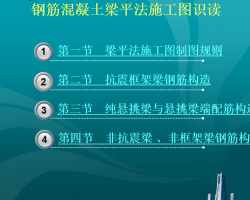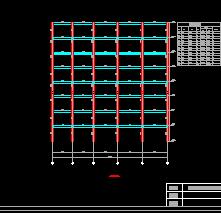转换菜单(以下简称菜单) 加载问题大全与解决方案:
目录:
1. 菜单加载范围与功能
2. 手动加载菜单方法
3. 常见问题处理方法
1. 菜单加载范围与功能
目前可加载的 AutoCAD 程序版本可从 R14 至 2006
各版本能实现的功能
AutoCADR14 可实现转换菜单、 编辑模型菜单的
注: 天正 5.0 以上的直接转换不能实现, 原因是天正 5.0 以上的版本自身不支持 AutoCAD2000
以下的版本。
AutoCAD2000~2002 可完全实现转化菜单、 编辑模型菜单
AutoCAD2004~2006 可实现转换菜单
注: 由于 AutoCAD 自身在 2004 版本及以上数据发生了较大变化, 目前编辑模型菜单仍在修改中。
2. 手动加载菜单方法
AutoCADR14 关联的文件名:
Boof.dll
Dwgtopm.mnc
Dwgtopm.mnr
Dwgtopm.mns
Dwgtopm.mnu
Tchdwg.arx
将以上文件拷贝至 AutoCADR14 安装的根目录下, 运行 AutoCADR14 加载。
AutoCAD2000~2002 可完全实现转化菜单、 编辑模型菜单
Dwgtopm.mnc
Dwgtopm.mnr
Dwgtopm.mns
Dwgtopm.mnu
Tchdwg2000.arx
将以上文件拷贝至 AutoCAD**** 安装的根目录下, 运行 AutoCAD**** 加载。
AutoCAD2004~2006 可实现转换菜单
Dwgtopm.mnc
Dwgtopm.mnr
Dwgtopm.mns
Dwgtopm.mnu
Dwgtopm.cui
Tchdwg2004.arx
Tchfordll.dll
将以上文件拷贝至 AutoCAD**** 安装的根目录下, 运行 AutoCAD**** 加载。
3. 常见问题处理方法
(1) 菜单加载成功后, 再次运行 CAD 程序, 菜单丢失或无效果。
A:在该 CAD 根目录下建立一个 acad.rx 文件, 内容为 Tchdwg.arx 或 Tchdwg2000.arx 或Tchdwg2004.arx (因使用的版本而异, 匹配原则见上面第二节) 。 文件建立方法: 建立一个写字板, 将写字板的名称改为 acad.rx, 注意, 后缀名必须是 rx(这个时候如果文件夹选项 -查看里将“隐藏已知文件的扩展名” 打勾了, 需将这个勾勾掉) 。 然后打开写字板, 在其中输出上述内容。
(2) 使用模型编辑后应该怎么处理?
执行完模型编辑后应执行“模型编辑” —“保存模型数据” , 在 CAD 中对于模型的修改才有效。
(3) 加载 CAD2006 后, 提示“输出加载的文件名” ?
原因是拷贝文件中缺少了 dwgtopm.cui 文件(此文件为 CAD2004/2006 专有文件)
(4) 已在文件夹下写了 acad.rx 文件, 再次运行 cad 仍然不能自动加载菜单?
重装 CAD 程序, 再次执行以上措作步骤。
(5) CAD 发生许可证错误, 不能正常使用?
打开文件夹选项 -查看—显示隐藏文件, 将 C 盘根目录下的 C_DILLA 文件夹删除, 运行 CAD程序, 重新提交申请号, 注册完毕即可。